
【動画レポ】はじめよう!Power Automate for desktop ~未経験者向け~RPACommunity Youtubeチャンネルから
今回は2023年2月21日に開催されたRPACommunityのイベント「はじめよう!Power Automate for desktop ~未経験者向け~」の動画からレポートしてみようと思います。
<動画>
00:00 オープニング
今日のセミナーはきぬあさ(@kinuasa)さん。きぬあささんは総務部門の中の情シス担当で「Power Automate for Desktop大好きおじさん」+MicrosoftMVPの人です
01:52 Power Automate for desktop 概要
Microsoft Power Platformとは
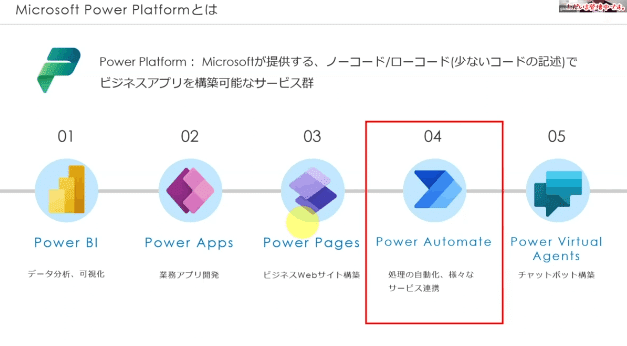
Microsoftが提供するローコード/ノーコードでビジネスアプリを構築できてしまうサービス群
PowerBI:データ分析・可視化
Power Apps:業務アプリ開発
Power Pages :ビジネスWebサイト
Power Automate:処理の自動化・様々なサービス連携
Power Virtual Agent:チャットボット構築
Power Automateとは?
DPAとRPAの両方の機能を持つプロセスオートメーションサービス
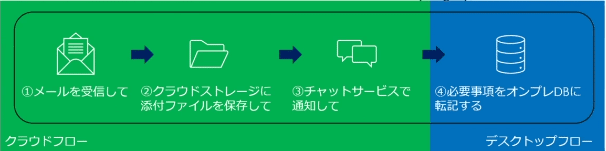
クラウドフロー(for web)
クラウドサービスを連携させるデジタルプロセスオートメーション(DPA)
デスクトップフロー(for Desktop)
PC上の操作を自動化するロボティックプロセスオートメーション(RPA)
Power Automate Desktopのシステム要件
PCにインストールして使用するためシステム要件がある
・Windows10が動作する一般的なPCであればOK
・フローの保存先がクラウド上のためネット環境は必須
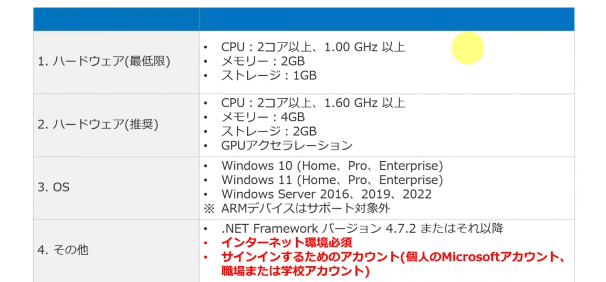
ライセンス
追加費用無し(無償版)
Windowsライセンスに限定的使用権が含まれる
Windowsユーザーであれば利用可能
追加費用なしでは使用できない機能
・フローのスケジュール実行
・クラウドフローとの統合
・デスクトップショートカットからの実行
・フローの共有
・カスタマーサポートの利用
・・・・止まったら困る業務は有償版がおすすめ
08:09 Power Automate for desktop のインストール
インストーラーのダウンロードページからダウンロード
ダウンロードしたファイルを実行し、ガイダンスに従って進めるだけで完了。完了画面の「拡張機能を有効化する」リンクからブラウザ拡張機能のインストールを続けて実施。

拡張機能を有効にするとアドレスバーにPoweAutomateのアイコンが表示されます。

インストールが終わったら「アプリを起動する」をクリック
Microsoftアカウントのサインイン画面になるのでアカウントを登録
10:05 Power Automate for desktop の画面構成
コンソール画面
起動したら表示されるメインの画面
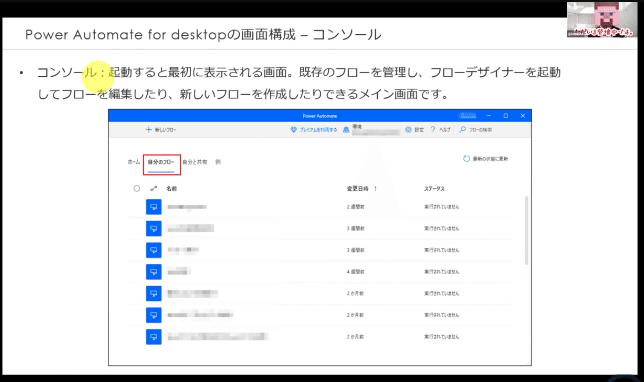
フローデザイナー
フローの作成や編集を行う画面
デバッグなどの必要な機能が含まれている
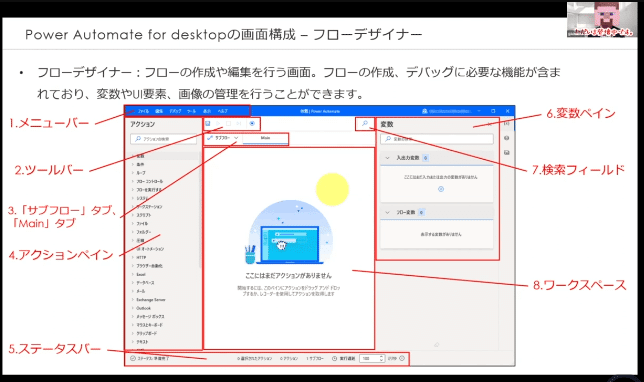
メニューバー:フローの保存や実行などの操作メニュー
ツールバー:よく使う機能がボタンで配置
メインフロータブ:フロー実行時に最初に実行されるフロー
サブフロータブ:アクションをグループ化したもの
アクションペイン:フローを構成する部品一覧(400個のアクション)
ステータスバー:編集中のフローの状態を表示
変数ペイン:フローで使用する変数をすべて表示
検索フィールド:フロー内の文字列など色々検索できる
ワークスペース:アクションを並べてフローを組み立てる
14:45 はじめてのフロー作成
サインイン
・アプリを起動後、Microspftアカウントを入れサインインを実施
・ようこそ画面画面で「次へ」
・国と地域の選択
⇒コンソールの表示
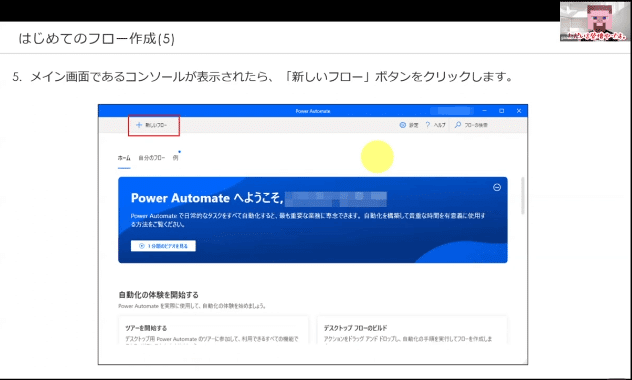
新しいフローの作成
・コンソールから「新しいフロー」をクリック
・フロー名を登録
⇒フローデザイナー画面が表示
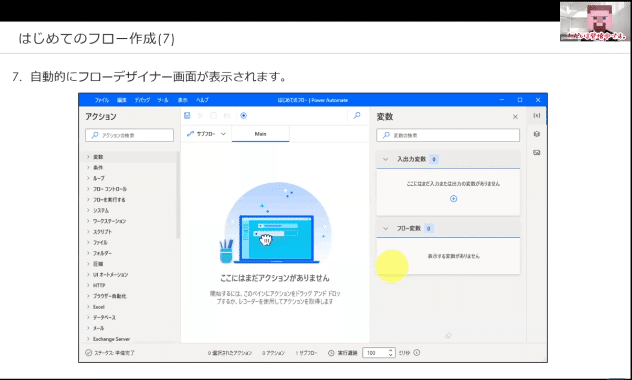
「メッセージボックスを表示するフロー」の作成
・アクションペインの「メッセージボックス」の「メッセージ表示」を選択してワークスペースへ
・メッセージの詳細を設定する画面に移動
・メッセージの内容を設定して「保存」をクリック
・ツールバーから「保存」でフローを保存する
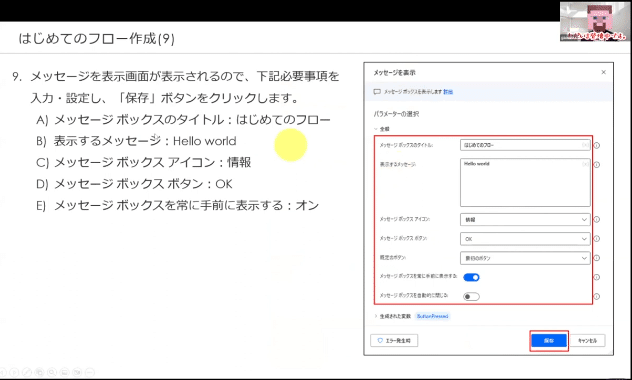
作ったフローの実行
・実行ボタンでフローを実行
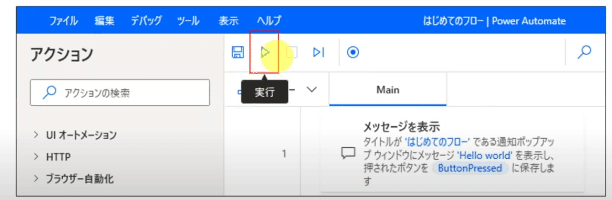
作成したメッセージが表示されることを確認
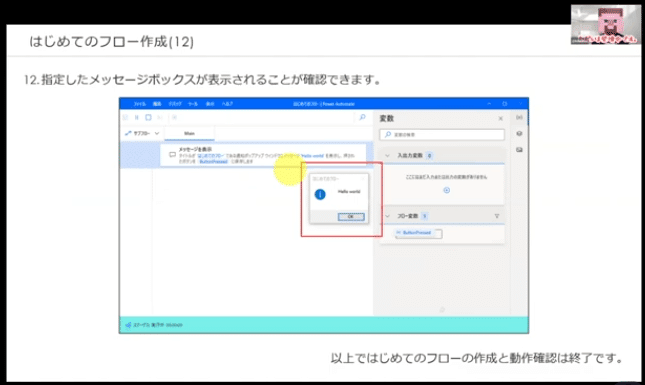
サンプルフローの利用
コンソールの「例」タブからサンプルフローを選んで新しいフローを作成することも出来ます
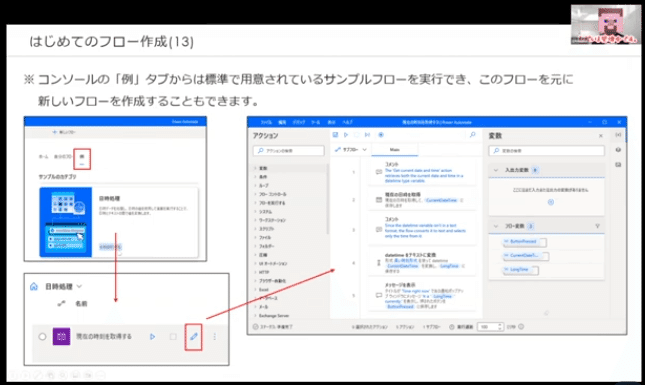
フローの実行速度について
・コンソールのフローのリストの「実行」から
デザイナーよりも実行速度が速いですがデバック機能の利用は出来ません
無償版でフローのコピーをする
・デザイナーのアクションにある「編集」メニューから「コピー」
・編集メニューの「貼り付け」から選択位置に貼り付けられる
・アクションはメモ帳にコピーして保存することもできる
(コピーできないものもあります)
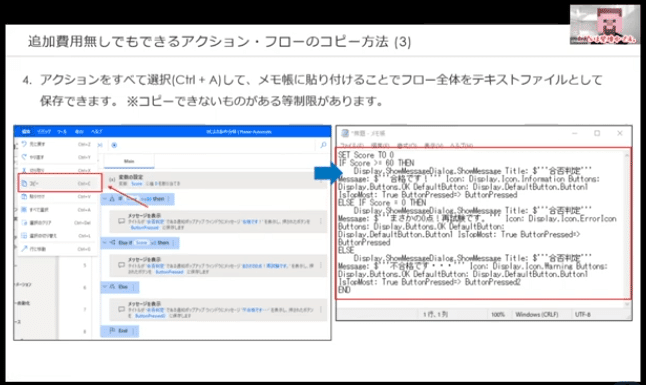
21:02 Power Automate for desktop によるExcel操作
EXCELに「Hello World」を書き込む
「EXCELの起動」アクション
・EXCELの起動:空のドキュメントを使用
・インスタンスを表示する:オン
・生成された変数:%Excelinstance%
「アクティブなEXCELワークシートの設定」アクション
・EXCELインスタンス:%Excelinstance%
・次とともにワークシートをアクティブ化:インデックス
・ワークシートインデックス:1(最初のワークシート)
「EXCELワークシートに書き込む」アクション
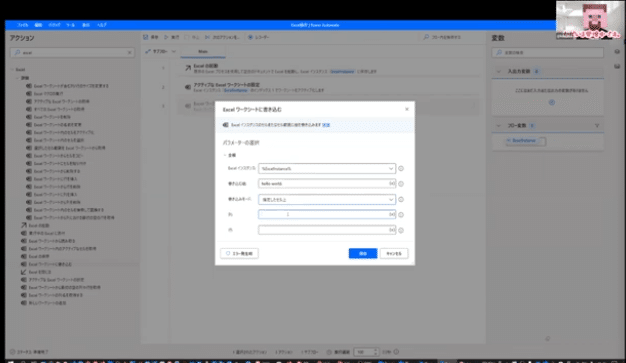
・EXCELインスタンス:%Excelinstance%
・書き込む値:Hello World
・書き込みモード:指定したセル上
・列:B、行:3
フローを実行
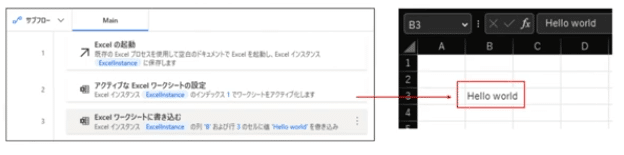
ループ処理
「変数の設定」アクション
・変数:%Num%
・値:0
「Loop」アクション
4から1ずつ7まで繰り返す
・開始値:4
・終了:7
・増分:1
・生成された変数:%LoopIndex%
「変数を大きくする」アクション
・変数名:%Num%
・大きくする数値:10
「EXCELワークシートに書き込む」アクション
・EXCELインスタンス:%Excelinstance%
・書き込む値:%Num%
・書き込みモード:指定したセル上
・列:8 行:%LoopIndex%
フローを実行
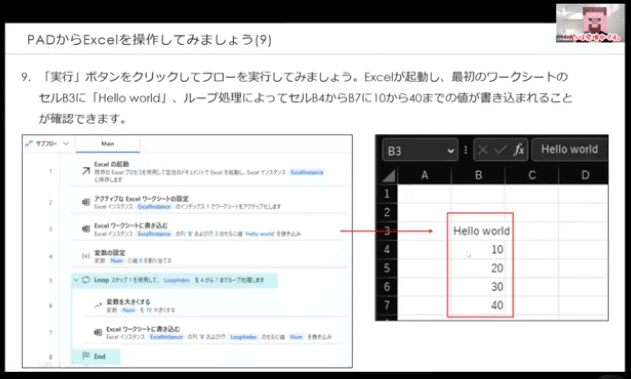
実行され4〜7行目まで10ずつ値が増加しています。
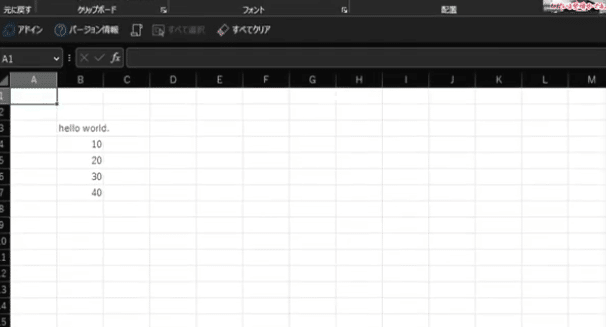
29:12 Excelファイルからオンプレ環境のアプリへの転記作業の自動化
EXCELからオンプレアプリへのデータ登録
⇒過去のYoutube動画で公開
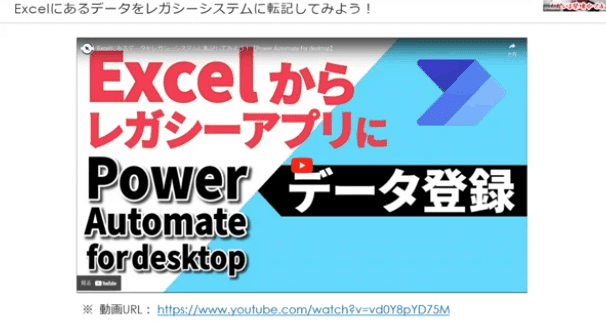
ワンポイント
サイトにはロボットやプログラムによる操作を禁止しているものもあるので注意
⇒許可されているかを事前に確認する事が必要
30:48 本日のまとめ
Power Automate for DesktopはMicrosoftが提供するプロセスオートメーションサービス「Power Automate」のいち機能
Power Automate for Desktopには数多くのアクションが用意されている
WindowsユーザーであればPower Automate for Desktopを追加費用無しで使用できますが、利用できる昨日は限定的
追加費用無しではスケジュール実行や作成したフローの共有は行えない、サポートもないので業務での使用は有償プランを購入
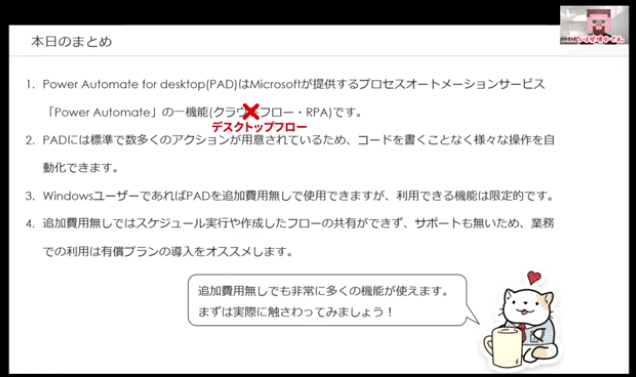
参考サイト
Power Automate って何か説明できますか?
今回の資料
<RPACommunity>
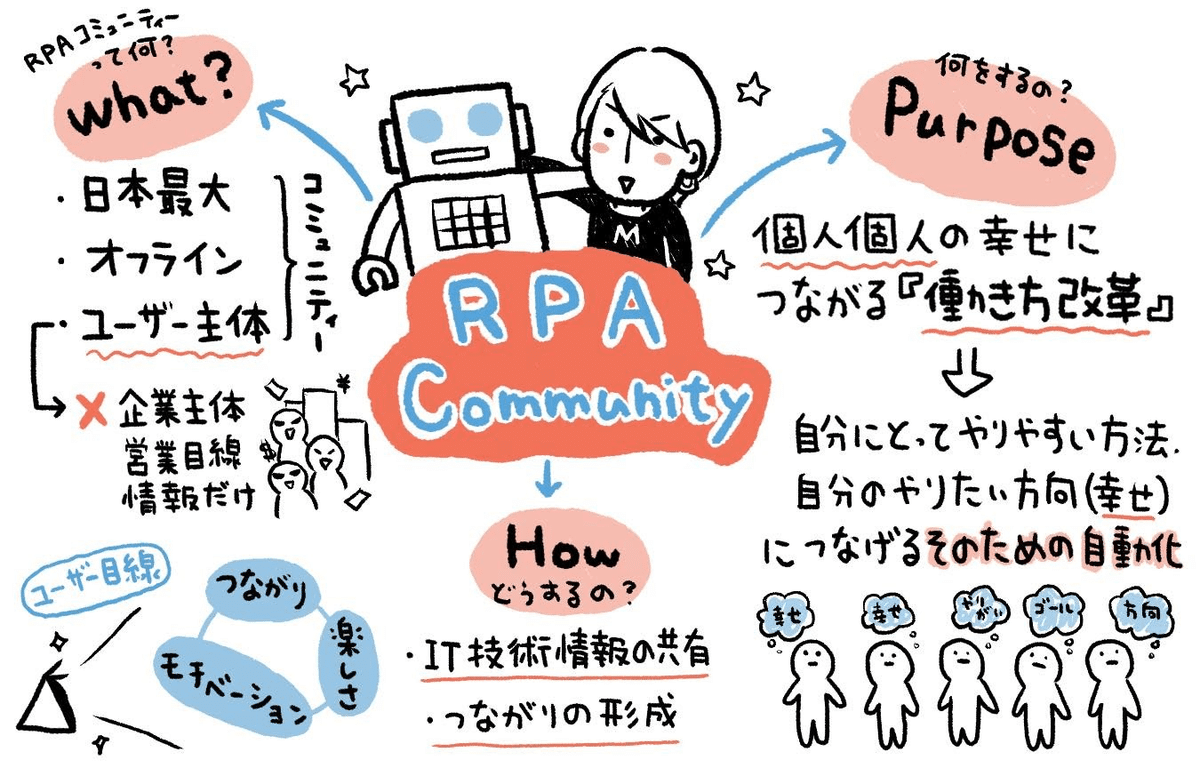
自動化・RPA・業務改善・働き方改革に興味のあるメンバーで構成!RPA業界では初の完全な「ユーザー主体」コミュニティ。
特定企業・団体の主導ではない、「ユーザーメインのコミュニティ」です。
学びのテーマやイベント内容については企業側ではなく、ユーザーが主体となって決定しております。スポンサー企業の役割は運営サポート・技術情報提供のみとなっており、当コミュニティは法人ではなく非営利の任意団体です。
▶️YouTube
イベント動画をメインに、様々なオリジナル動画を公開しています。チャンネル登録お願いします!
▶️Slack
メンバー同士の交流用です。ぜひこちらからご参加ください。
・Slackへの参加方法
・Slack使用方法 基礎編
・Slack使用方法 応用編
▶️FaceBookグループ
イベントに関連した様々な情報を最速で共有しています!
▶️インスタグラム
イベント時のイラレコを公開しています。
この記事が気に入ったらサポートをしてみませんか?
